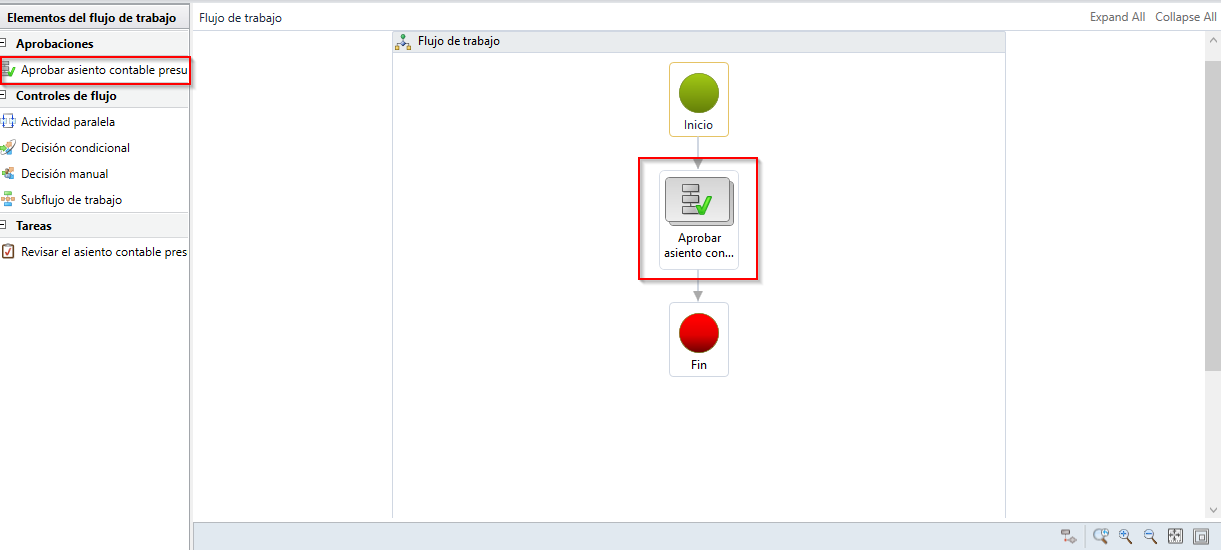Implementar un flujo de trabajo de registro presupuestario
El registro presupuestario es un documento que mantiene el presupuesto aprobado para una entidad jurídica, y consta de líneas de asiento contable presupuestario con la información de su dimensión financiera, fechas e importe presupuestario aprobado. Antes de introducir el registro de presupuesto, deberá configurar los códigos de presupuesto, los modelos presupuestarios, los tipos de cambio y las secuencias numéricas. Para configurar el proceso de aprobación del registro de presupuesto, también deberá configurar el flujo de trabajo.
Hay múltiples métodos disponibles para crear entradas de registro presupuestario:
Introduzca manualmente la información del documento en la página Entradas de registro presupuestario.
Use una plantilla de Microsoft Excel, que puede abrir seleccionando el botón Abrir en Excel en la página Entradas de registro presupuestario.
Use la entidad de datos Asientos contables de presupuesto en Administración de datos para importar entradas de registro presupuestario. Valore la posibilidad de usar este método y activar el parámetro Procesamiento basado en conjuntos cuando tenga que importar muchos asientos contables de presupuesto en el sistema.
Use el proceso periódico Generar entrada de registro presupuestario si la empresa usa la funcionalidad Planificación presupuestaria para preparar datos presupuestarios.
El proceso de flujo de trabajo de entrada de registro presupuestario sigue el marco de flujo de trabajo estándar.
Deberá configurar el flujo de trabajo desde la página Flujos de trabajo presupuestarios seleccionando Configuración > Gestión presupuestaria básica en el módulo Gestión presupuestaria.
Al seleccionar el botón Nuevo, aparecerá un diálogo con tipos de flujo de trabajo relacionados con presupuestos. Seleccione Flujo de trabajo de entrada de registro presupuestario en la lista de tipos de flujo de trabajo. El cliente del flujo de trabajo se completa después de que las credenciales de las aplicaciones de finanzas y operaciones lo autentiquen.
En el panel Elementos del flujo de trabajo, seleccione el componente Aprobar entrada del registro presupuestario, arrástrelo hasta el panel del flujo de trabajo y conéctelo con el conector Inicio y Fin.
Seleccione el elemento Aprobar flujo de trabajo para entrada de registro presupuestario y el botón Subir de nivel del panel de acciones.
Seleccione el elemento de flujo de trabajo Paso 1.
En el panel de acciones, seleccione el botón Asignación. Se abrirá el cuadro de diálogo de propiedades con la pestaña Asignación. Esta propiedad ayuda a definir el aprobador. Hay cuatro tipos de asignaciones principales.
Usuario: si selecciona este tipo, la lista de usuarios aparecerá en la pestaña siguiente; puede seleccionar los usuarios específicos a los que desea dar permiso para aprobar.
Usuario de flujo de trabajo: si selecciona este tipo, tendrá la opción de asignar usuarios asociados al flujo de trabajo como aprobadores. Por ejemplo, puede asignar al propietario del flujo de trabajo como aprobador y al originador como aprobador final.
Jerarquía: puede elegir entre dos tipos de jerarquía según la posible asignación del flujo de trabajo, administrativa o configurable. En la jerarquía administrativa, el flujo de trabajo se basa en la estructura jerárquica de los empleados de la organización. Se aplica en función de las posiciones de los empleados en la estructura. En la jerarquía configurable, puede definir su propia jerarquía a partir de la jerarquía de puestos y adjuntarla al flujo de trabajo.
Participante: puede definir varios tipos de participantes. Los participantes del rol de seguridad le permiten seleccionar el rol de seguridad con permiso para aprobar la entrada de registro presupuestario. En los participantes del grupo de usuarios, puede especificar un grupo de usuarios a los que desee dar permiso para aprobar la entrada de registro presupuestario. Puede definir los grupos de usuarios en el menú Usuarios del módulo Administrador del sistema.
Además, puede hacer que el administrador presupuestario sea el aprobador seleccionando Participantes del administrador presupuestario.
El flujo de trabajo de entrada de registro presupuestario tiene otros elementos de flujo de trabajo.
Actualizar registro presupuestario de saldos presupuestarios: crea una tarea automatizada para actualizar los saldos presupuestarios. Puede situar este elemento de flujo de trabajo después del elemento Aprobar entrada del registro presupuestario.
Revisar entrada de registro presupuestario: crea una tarea para que un usuario revise la precisión de una entrada de registro presupuestario.
Flujo de trabajo de asientos contables presupuestarios: crea un flujo de trabajo en la línea de registro de presupuesto para configurar el proceso de aprobación para los asientos contables presupuestarios. Para crear un flujo de trabajo para la línea de registro presupuestario, deberá crear un nuevo flujo de trabajo del tipo Flujo de trabajo de asientos contables presupuestarios.
Tras activar el Flujo de trabajo de asientos contables presupuestarios, debe crear un nuevo Flujo de trabajo de entrada de registro presupuestario siguiendo el mismo proceso.
En el nuevo flujo de trabajo, deberá agregar el elemento Flujo de trabajo de asientos contables presupuestarios.
Configure los ajustes básicos del Flujo de trabajo de asientos contables presupuestarios, lo que incluye dos opciones.
Invocar un único flujo de trabajo para todos los elementos de línea: esta opción le permite seleccionar un solo flujo de trabajo de asientos contables presupuestarios, que aprobará todos los elementos de línea a la vez. Puede seleccionar el Flujo de trabajo de asientos contables presupuestarios que ha creado anteriormente.
Invocar un flujo de trabajo para cada elemento de línea: esta opción le permite especificar diferentes flujos de trabajo para cada línea en función de ciertas condiciones. Por ejemplo, si el tipo de cuenta es Gasto, puede especificar un flujo de trabajo. Para la cuenta Ingresos, puede definir un flujo de trabajo diferente. Puede definir el flujo de trabajo en la pestaña Flujo de trabajo.
Una vez completada la configuración del flujo de trabajo, seleccione Guardar y cerrar en la parte inferior del editor de flujo de trabajo. El sistema le llevará de nuevo a la página Flujos de trabajo de gestión presupuestaria de Finance, donde verá el nuevo flujo de trabajo con un nuevo id. de flujo de trabajo.
En el panel de acciones de la página Flujo de trabajo de gestión presupuestaria, seleccione el botón Versiones para ver una lista de distintas versiones del flujo de trabajo (si existe). Para activar la versión que corresponda, seleccione la casilla de verificación Activar.
Vaya a la página Código de presupuesto, bajo Configuración > Gestión presupuestaria básica en el módulo Gestión presupuestaria.
Seleccione el Presupuesto original e introduzca el flujo de trabajo que acaba de crear en la columna de flujo de trabajo de la página Códigos de presupuesto.
Abra la página Entradas de registro presupuestario desde el módulo Gestión presupuestaria y cree una nueva entrada de registro presupuestario con Código de presupuesto como Presupuesto original. Después, el botón Flujo de trabajo del panel de acciones estará disponible para activar el flujo de trabajo.
Tras enviar el flujo de trabajo, se inicia el proceso de aprobación.